- Autor Jason Gerald [email protected].
- Public 2024-01-15 08:10.
- Zadnja izmjena 2025-01-23 12:08.
Budući da PlayStation 4 (PS4) nije kompatibilan unatrag, korisnici s igrama PlayStation 3 (PS3) ne mogu umetnuti diskove s igrama PS3 u PS4 konzolu ili ponovno preuzeti PS3 igre s PlayStation mreže kako bi ih igrali na PS4. Međutim, korisnici mogu pristupiti i igrati više od 800 igara PS2, PS3 i PS4 putem streaming usluge pod nazivom Playstation Now. Ovaj wikiHow vas uči kako se prijaviti za uslugu Playstation Now.
Korak
1. dio od 3: Pretplatite se na Playstation Now uslugu
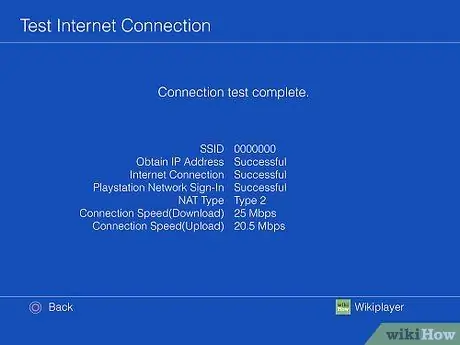
Korak 1. Povežite PS4 na internet
Ako nije, povežite svoj PS4 s internetom. Da biste koristili uslugu Playstation Now, morate konzolu spojiti na širokopojasnu internetsku mrežu.
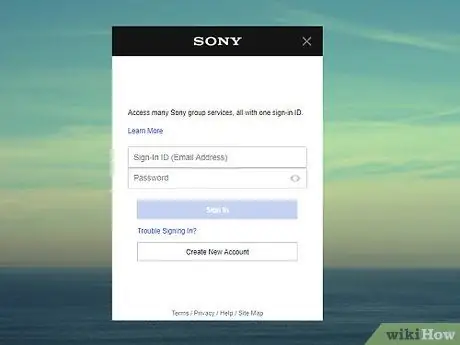
Korak 2. Kreirajte Playstation Network račun
U suprotnom ćete u ovoj fazi morati stvoriti račun za Playstation Network. Registracija se može izvršiti putem PS4 konzole ili web stranice Playstation Store.
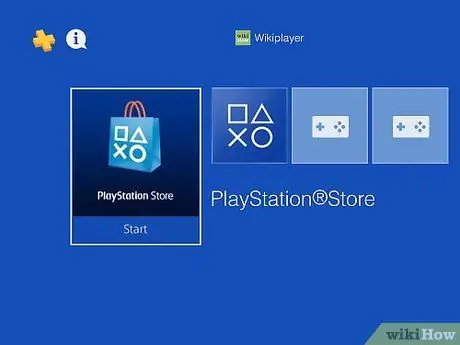
Korak 3. Odaberite ikonu “Playstation Store”
Ova ikona je prva ikona na dinamičkom meniju Playstation 4. Ovo dugme je označeno slikom torbe za kupovinu. Pritisnite dugme “X” na kontroleru da odaberete opciju “Playstation Store”. U ovom segmentu možete kupiti članstvo i stvoriti račun za PlayStation Now.
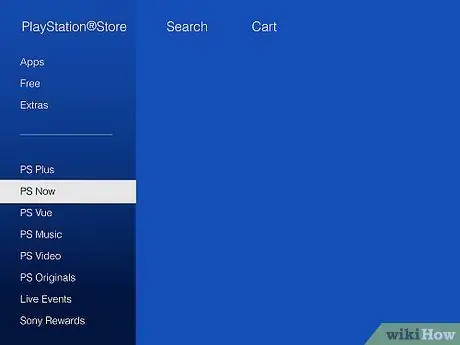
Korak 4. Pomaknite se prema dolje i odaberite PS Now
Nalazi se pri dnu izbornika lijeve bočne trake.
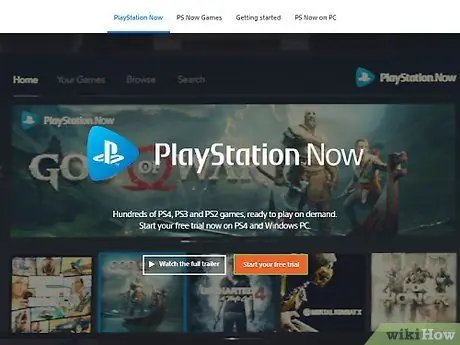
Korak 5. Odaberite Započni 7-dnevno besplatno probno razdoblje
To je narandžasto dugme u sredini ekrana. Dobit ćete besplatni probni period usluge Playstation Now u trajanju od 7 dana. Nakon toga morate platiti naknadu od 19,99 američkih dolara (oko 280 hiljada rupija) mjesečno, plus porez.
Biblioteku Playstation Now možete pregledavati putem web preglednika na https://www.playstation.com/en-us/explore/playstation-now/games/. Samo kliknite plavo dugme s natpisom „ Pogledajte sve igre ”.
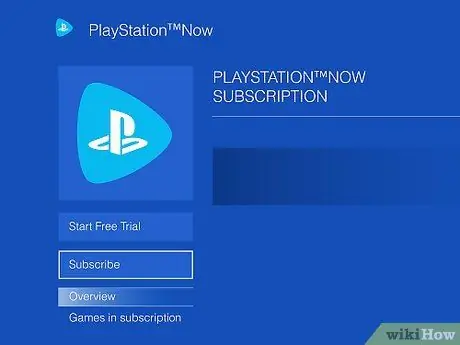
Korak 6. Odaberite Pretplati se
To je plavo dugme u donjem lijevom kutu na kojem piše "7 dana besplatna probna verzija". Pritisnite dugme “X” na kontroleru za odabir opcije.
Ako je dugme označeno sa " Nije dostupno za kupovinu ”, Možda već koristite besplatni probni period usluge PS Now.
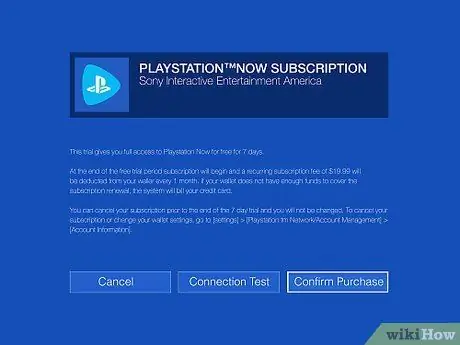
Korak 7. Odaberite Potvrdi kupovinu
Ovo dugme je treća opcija na desnoj strani ekrana. Pomoću tipki za usmjeravanje ili lijevog štapa označite opciju, a zatim pritisnite tipku “X” na kontroleru da je odaberete.
Takođe možete izabrati " Test veze ”Kako biste provjerili je li korištena internetska veza dovoljno brza za uslugu Playstation Now.
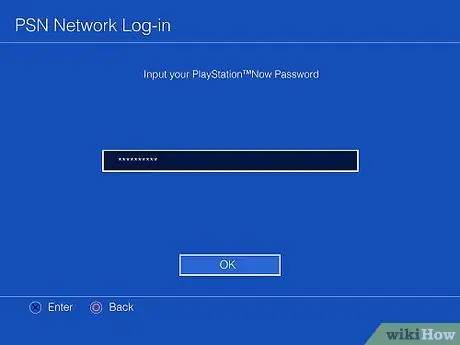
Korak 8. Unesite lozinku računa Playstation Network
Da biste potvrdili kupovinu, morate unijeti lozinku povezanu sa vašim PSN računom. Pomoću kontrolera upotrijebite zaslonsku tastaturu i unesite lozinku PSN računa, a zatim pritisnite tipku “X”. Besplatni probni period usluge PS Now počet će.
Ako ne želite nastaviti pretplatu nakon 7-dnevnog besplatnog probnog perioda, morat ćete omogućiti funkciju automatskog obnavljanja prije isteka probnog perioda. Da biste ga isključili na Playstationu 4, idite na " Postavke " Odaberite " Upravljanje računa " Kliknite na " Podaci o računu "i odaberite" Pretplate na PlayStation " Nakon toga kliknite " Pretplata na Playstation Now "i odaberite" Isključite automatsko obnavljanje ”.
Dio 2 od 3: Igranje PS3 igara na PS -u sada

Korak 1. Pritisnite dugme “PS” na kontroleru
Ovo dugme označeno je logotipom Playstation u sredini kontrolera Dualshock. Na konzoli će se otvoriti dinamički izbornik.
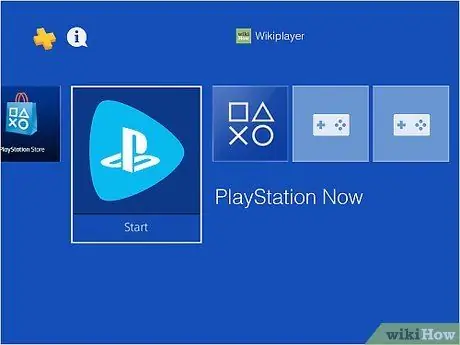
Korak 2. Otvorite aplikaciju PS Now
Ova je aplikacija označena logotipom Playstation unutar zakrivljenog trokuta. Pomoću kontrolera odaberite aplikaciju PS Now u dinamičkom izborniku, a zatim pritisnite dugme “X” da biste otvorili aplikaciju.
Ako ne vidite aplikaciju PS Now u dinamičkom glavnom meniju, povucite odabir krajnje desno i odaberite “ Biblioteka " Nakon toga odaberite " Aplikacije ”Na lijevoj bočnoj traci i pritisnite„ PS Odmah ”U meniju“Aplikacije”.

Korak 3. Odaberite Start
Nalazi se ispod ikone Playstation Now, s desne strane. Nakon toga će se aplikacija pokrenuti.
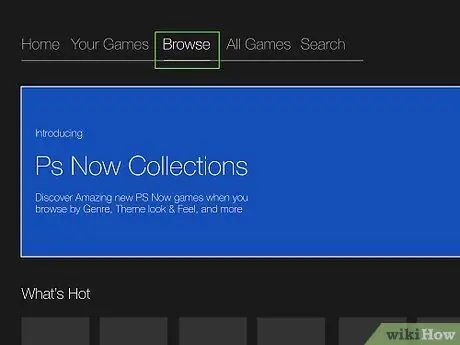
Korak 4. Odaberite Pregledaj
Ova je opcija treća kartica pri vrhu ekrana. Pomoću lijevog štapa ili gumba za usmjeravanje na kontroleru odaberite opciju i pritisnite tipku “X”.
Alternativno, ako znate igru koju želite isprobati, odaberite " Search " Odaberite " Upišite za pretraživanje ”I pomoću tastature na ekranu otkucajte naziv igre koju tražite.
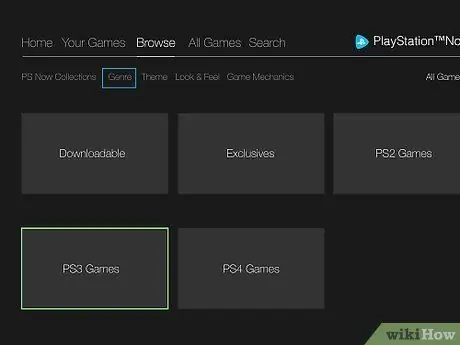
Korak 5. Odaberite okvir za igre za PS3
Ovo polje je četvrta opcija u meniju za pregledanje. Prikazat će se popis svih dostupnih igara za PS3.
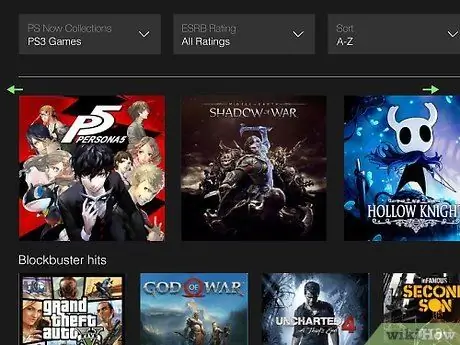
Korak 6. Odaberite igru
Pomoću lijevog štapa ili gumba za usmjeravanje na kontroleru odaberite željenu igru. Pritisnite dugme “X” da otvorite igru.
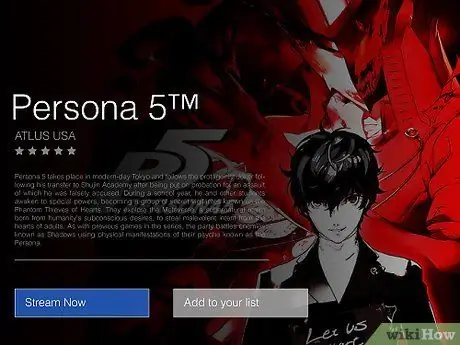
Korak 7. Odaberite Stream Now
Ovo plavo dugme je ispod naslova igre. Nakon što kliknete, igra će se pokrenuti. Pričekajte nekoliko trenutaka da se igra završi s učitavanjem.
- Pritisnite dugme “PS” na kontroleru za pristup meniju “PS Now”.
- Pritisnite desnu stranu dodirne podloge da biste pritisnuli dugme „Start“.
- Pritisnite lijevu stranu dodirne podloge”da biste kliknuli dugme„ Odaberi”.
3. dio 3: Rješavanje problema
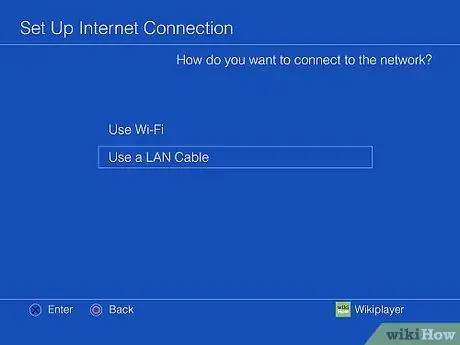
Korak 1. Koristite žičanu (ethernet) vezu
Žičane veze obično su stabilnije i pouzdanije od bežičnih veza. Ako usluga PlayStation Now ne struji ili joj se pravilno pristupa putem bežične veze, pokušajte koristiti žičanu vezu.
Sony preporučuje žičanu vezu s ethernet kablom za najbolje rezultate pri korištenju usluge PlayStation Now
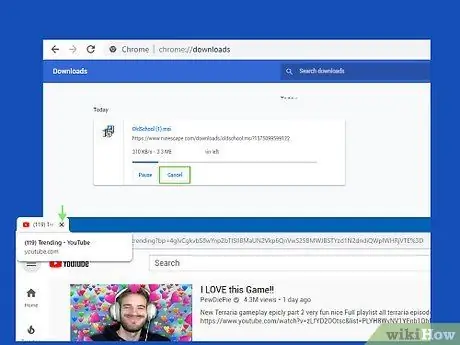
Korak 2. Odgodite ili otkažite preuzimanje velikih datoteka i aktivne usluge streaminga
Ako je vaša veza loša prilikom pristupa usluzi PlayStation Now, možda koristite previše mrežne propusnosti (propusnosti). Uvjerite se da na drugim uređajima spojenim na bežičnu mrežu nema velikih preuzimanja datoteka ili usluga strujanja (npr. Netflix ili YouTube). Velika preuzimanja i aktivni streaming servisi na drugim pametnim telefonima ili računarima mogu ometati brzinu strujanja usluge Playstation Now na vašoj PS4 konzoli.






